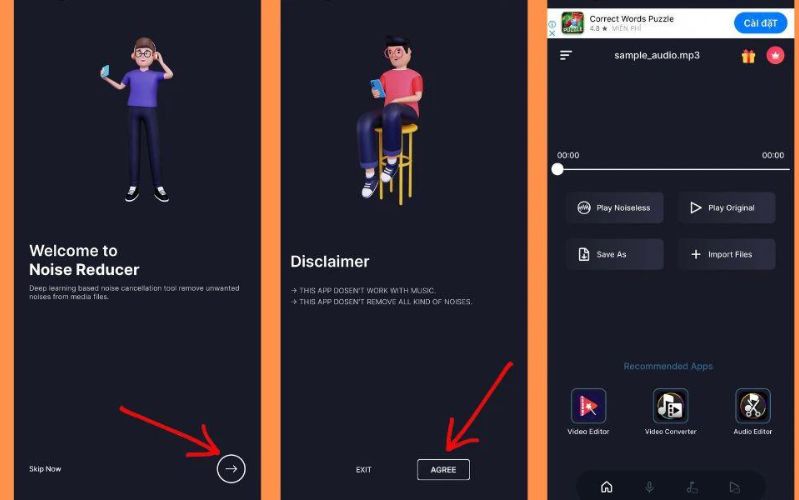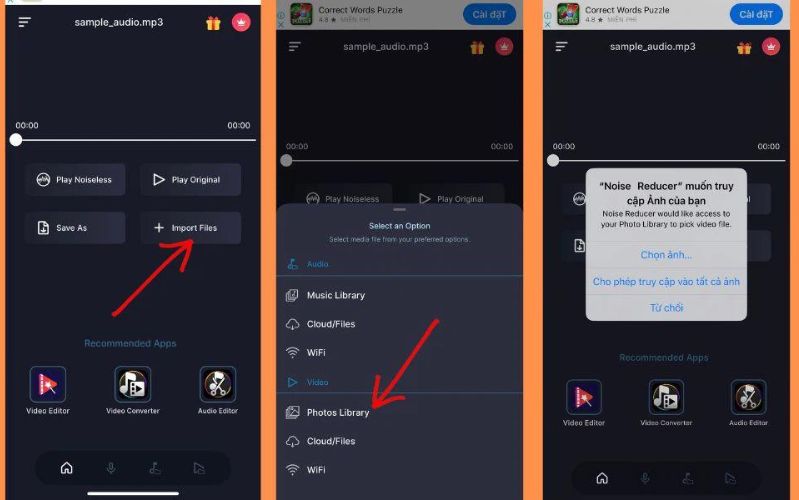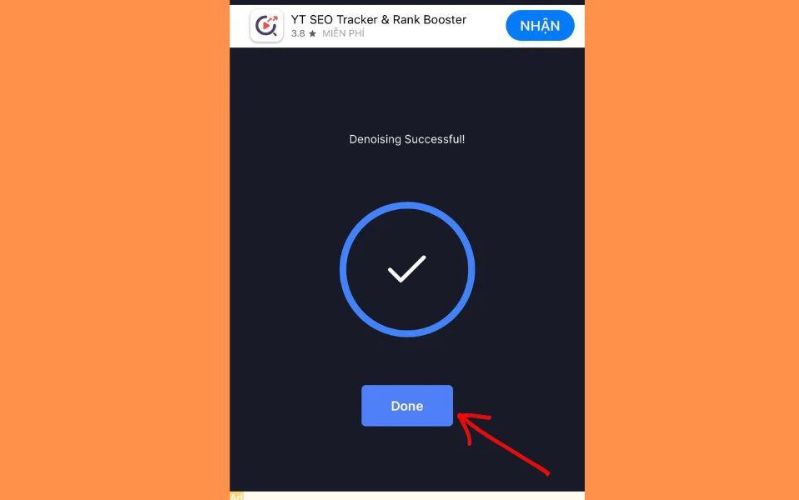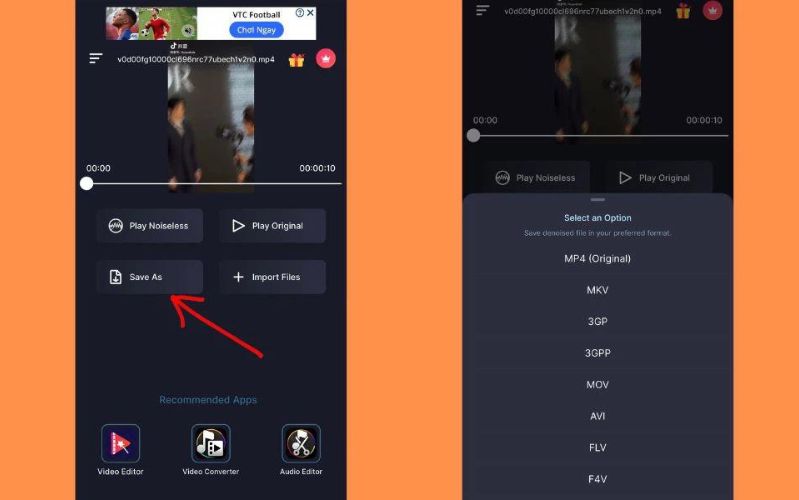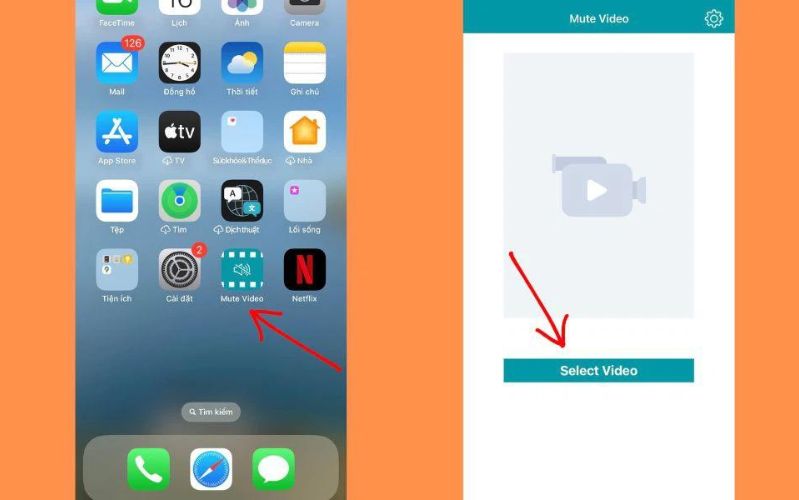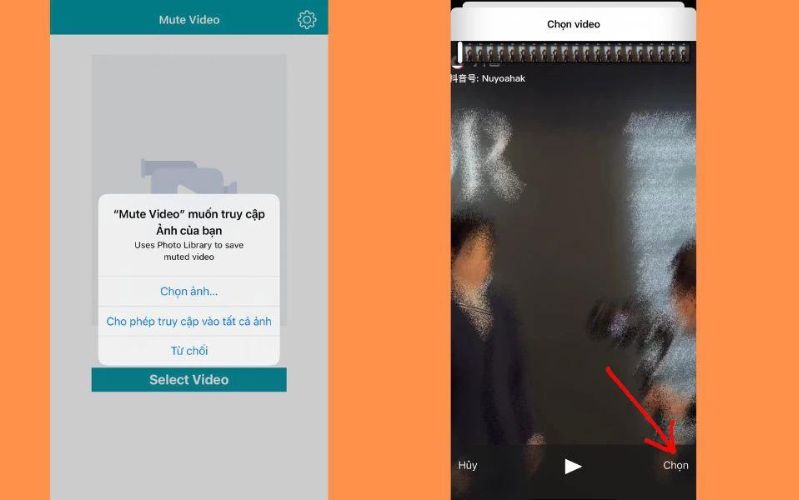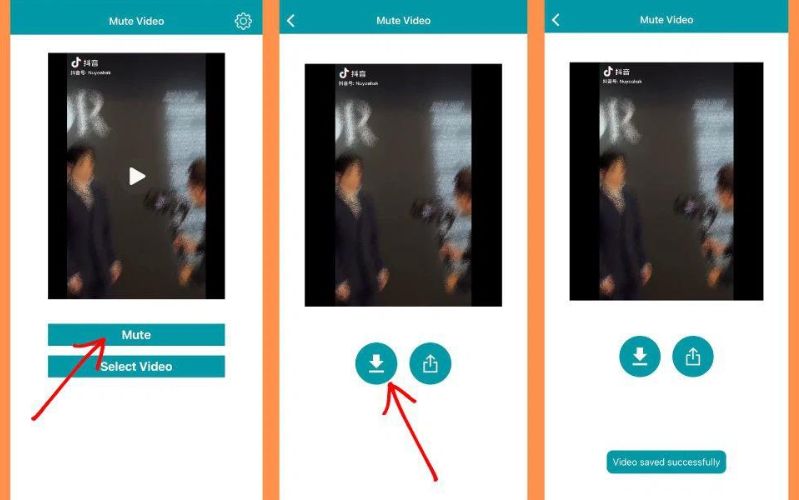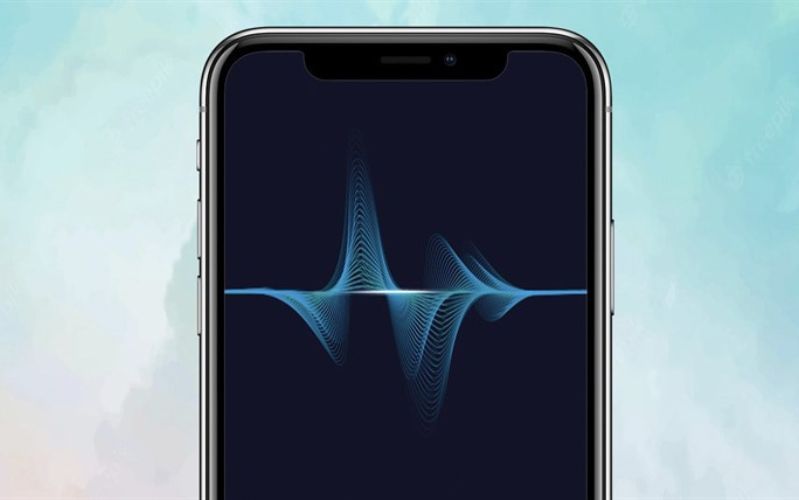2 cách đơn giản để lọc tạp âm video trên iPhone
Việc lọc tạp âm video trên iPhone trở nên dễ dàng hơn nhờ sự trợ giúp của một vài phần mềm thông minh. Cùng 24hStore theo dõi thông tin chi tiết hơn thông qua bài viết sau đây nhé!
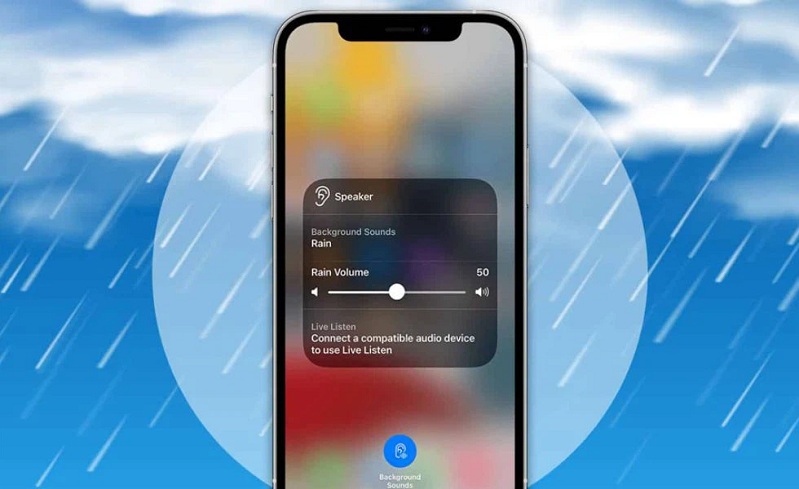
Hướng dẫn chi tiết cách lọc tạp âm video trên iPhone
Để có thể lọc tạp âm video trên iPhone. Việc đầu tiên bạn cần làm là vào App Store và tải về các ứng dụng hỗ trợ sửa video.
Có 2 ứng dụng chỉnh sửa video phổ biến hiện nay mà bạn có thể thử là Audio Noise Reducer và Mute Video.
1. Lọc tạp âm video trên iPhone nhờ Audio Noise Reducer
Bạn vào App Store và tìm tên Audio Noise Reducer & Recorder. Để lọc tạp âm video bằng ứng dụng này, bạn cần thực hiện theo các bước lần lượt như sau:
Bước 1: Sau khi tải ứng dụng về, bạn hãy mở ứng dụng Audio Noise Reducer & Recorder, bấm Skip và Agree để đi đến giao diện chính của ứng dụng.
Bước 2: Trên màn hình, bạn hãy bấm vào Import Files, sau đó chọn mục Photos Library và bấm cho phép để ứng dụng truy cập vào albums ảnh, dễ dàng tìm video để chỉnh sửa.
Bước 3: Sau đó, bạn hãy chọn video mà mình muốn lọc tạp âm, chỉ vài giây sau, màn hình sẽ hiển thị Denoising Successful tức là đã lọc tạp âm xong, bạn chỉ cần bấm nút Done là được.
Bước 4: Bạn bấm vào Save As để có thể lưu video, sau đó chọn định dạng video mà mình muốn (thường là MP4) và chờ tải xuống iPhone.
Một điều đặc biệt của ứng dụng Audio Noise Reducer & Recorder là hoàn toàn có thể xử lý âm thanh khi bạn ghi âm trực tiếp. Hệ thống sẽ hỗ trợ lọc bỏ những tiếng ồn bên ngoài để bạn có một file voice chất lượng nhất.
2. Lọc tạp âm video trên iPhone bằng Mute Video
Để tải app Mute Video, bạn hãy vào App Store Ứng dụng này còn có thể hỗ trợ dùng trên máy tính bảng, rất tiện lợi và được nhiều người ưa chuộng.
Lọc tạp âm video trên iPhone bằng Mute Video theo các bước sau:
Bước 1: Bạn vào ứng dụng Mute Video sau khi đã hoàn tất quá trình tải xuống. Tại giao diện chính, bạn bấm vào Select Video.
Bước 2: Bạn hãy bấm vào nút cho phép ứng dụng truy cập vào albums ảnh. Sau đó lựa một video mình muốn lọc tạp âm. Bạn bấm vào Chọn.
Bước 3: Sau đó bạn bấm vào nút Mute. Tại màn hình sẽ hiện ra 2 nút chức năng. Bạn bấm vào tải về hoặc share đến người khác.
Bước 4: Sau khi bấm tải về, màn hình sẽ hiển thị thông báo Video saved successfully là đã thành công.
Lưu ý: Về ứng dụng Mute Video sẽ lọc bỏ hoàn toàn âm thanh trong video, bạn sẽ thu được một video mới và không có tiếng. Vì vậy, ứng dụng này phù hợp với những loại video không cần âm thanh nhưng bị lẫn tiếng ồn.
Cần lưu ý khi lọc tạp âm video trên iPhone
Khi lọc tạp âm của video iPhone, có một vài điều mà bạn cần nên ghi nhớ đó là:
- Thông thường, video có âm thanh chất lượng cao sẽ cho ra hiệu quả lọc tạp âm tốt hơn so với video chất lượng âm thanh kém.
- Quá trình lọc tạp âm có thể sẽ làm giảm độ chi tiết và độ rõ ràng của âm thanh gốc, nên kết quả đôi khi chỉ mang lại tính tương đối.
- Bạn có thể thử nghiệm tính năng lọc tạp âm lên một đoạn video ngắn trước khi áp dụng cho toàn bộ video để tránh mất thời gian.
- Trên App Store có khá nhiều ứng dụng tương tự để hỗ trợ khử tạp âm, nhưng bạn cần tìm hiểu kỹ trước khi tải về sử dụng.
- Có một số ứng dụng dùng free sẽ bị quảng cáo chen ngang nên việc chỉnh video sẽ tốn thời gian hơn.
- Khi lọc tạp âm và thêm nhạc nền vào video, bạn nên cẩn thận tránh dùng nhạc chưa được cấp bản quyền.
Bên cạnh việc cập nhật nhiều tin tức thú vị, để trải nghiệm đầy đủ các tính năng tuyệt vời trên iOS, bạn hãy sắm ngay một mẫu iPhone mới nhất hay iPhone cũ tại 24hStore - Hệ thống ủy quyền chính hãng của Apple tại Việt Nam. Hơn nữa, đừng ngại liên hệ trước qua holtine 1900.0351, bộ phận tư vấn sẽ trao đổi với bạn mọi thông tin thật tận tình.